วิธีแทรกข้อความลงในรูปร่างใน Word
คุณลักษณะรูปร่าง(Shape)ในMicrosoft Wordช่วยให้ผู้ใช้สามารถเพิ่มรูปร่างสำเร็จรูปลงในเอกสารได้ เช่นวงกลม(Circles)สี่เหลี่ยมผืนผ้า และลูกศร เมื่อเลือกรูปร่างแล้ว คุณจะปรับแต่งสีและเนื้อหาได้ตามต้องการ
การเพิ่มรูปร่างใน เอกสาร Microsoft Wordเป็นเรื่องง่าย แต่ถ้าคุณต้องการให้ข้อความอยู่ข้างใน Microsoft Wordมีคุณสมบัติที่สามารถใส่ข้อความลงในรูปร่างได้ รูปร่างการเติมข้อความจะเหมือนกับกล่องข้อความที่คุณสามารถจัดรูปแบบข้อความภายในรูปร่างได้ คุณสามารถเพิ่มและลดขนาดของข้อความขีดเส้นใต้(Underline)ตัวหนา(Bold)ตัวเอียง และเปลี่ยนแบบอักษรและสีของข้อความได้ การวางข้อความลงในรูปร่างมีประโยชน์เมื่อสร้างผังงาน ไดอะแกรมเครือข่าย และแผนที่ความคิด
วิธีแทรกข้อความ(Text)ลงในรูปร่างในWord
ในการแทรกข้อความ(Text)ลงในรูปร่างในWordให้ทำตามขั้นตอนเหล่านี้:
- เปิดเอกสาร Word
- แทรกรูปร่าง
- คลิกขวาแล้วคลิกเพิ่มข้อความ
- พิมพ์หรือวางข้อความลงในรูปร่าง
- คลิกนอกรูปร่าง
- บันทึกเอกสารและออก
ในบทช่วยสอนนี้ เราจะอธิบายวิธีแทรกข้อความลงในรูปร่าง ทำตามขั้นตอนด้านล่าง
เปิดตัว Microsoft Word

คลิก แท็บ แทรก(Insert)และคลิก ปุ่ม รูปร่าง(Shapes)ในกลุ่มภาพประกอบ(Illustration)
เลือกรูปร่างจากรายการ
โปรด(Please)วาดรูปร่างลงในเอกสารโดยลากเมาส์แล้วปล่อยเมื่อถึงขนาดที่ต้องการ

คลิกขวาที่รูปร่างแล้วคลิกเพิ่มข้อความ(Add text)จากเมนูบริบท
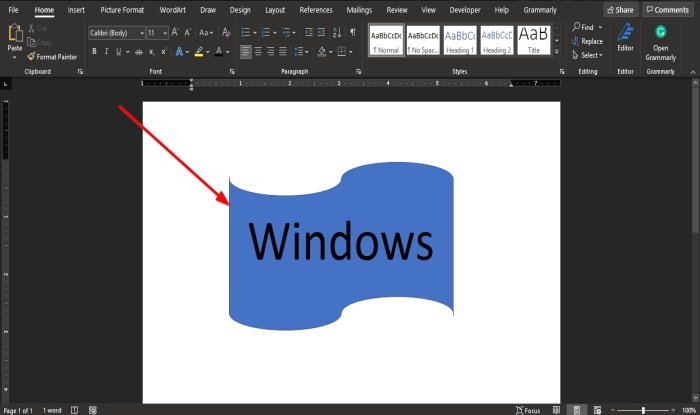
ป้อนข้อความลงในรูปร่าง
คลิกนอกรูปร่าง
ตอนนี้ เรามีข้อความอยู่ในรูปร่างแล้ว
คุณยังสามารถจัดรูปแบบข้อความภายในรูปร่างได้โดยการเปลี่ยนแบบอักษร เพิ่มและลดขนาด เปลี่ยนรูปแบบเป็นการขีดเส้นใต้ ตัวเอียง และตัวหนา และเปลี่ยนสีตามที่คุณต้องการ
เราหวังว่าบทช่วยสอนนี้จะช่วยให้คุณเข้าใจวิธีแทรกข้อความลงในรูปร่างในMicrosoft Word(Microsoft Word)
ตอนนี้อ่านแล้ว(Now read) : เทมเพลตใบแจ้งหนี้ที่ดีที่สุดสำหรับ Word Online เพื่อสร้างใบแจ้งหนี้ธุรกิจ(Invoice Templates for Word Online to create Business Invoices)ฟรี
Related posts
วิธีใช้ Linked Text ใน Word เพื่ออัปเดตเอกสารหลายฉบับ
วิธีการใส่ Text จาก Word file เป็น Publisher publication
วิธีการแปลง Table เป็น Text and Text เป็น Table ใน Word
วิธีใช้ Transcribe เพื่อแปลง Speech เป็น Text ใน Word
วิธีการแยก Text จากภาพโดยใช้ Word
วิธีปิดเครื่องหมาย Paragraph ใน Microsoft Word
วิธีพิมพ์ Text มากกว่า Line ใน Word โดยไม่ต้องย้าย
Fix Error, Bookmark ไม่ได้กำหนดไว้ใน Microsoft Word
Add, Change, Remove Author จาก Author Property ใน Office document
วิธีการค้นหา Online Templates ใน Microsoft Word
วิธีการใช้ Quick Parts Document Property feature ใน Word
วิธีค้นหาและแทนที่ข้อความใน Microsoft Word
วิธีเพิ่ม Text Effects ถึง WordArt ใน Office apps
วิธีการลบการแบ่งส่วนทั้งหมดใน Word ในครั้งเดียว
วิธีการรวม Word Documents
วิธีการทำ page landscape ใน Word
วิธีการสร้าง Hanging Indent ใน Microsoft Word and Google Docs
วิธี Wrap Text รอบ ๆ รูปภาพใน A text box ใน Word
วิธีใช้ Measurement Converter ใน Microsoft Office
วิธีการดาวน์โหลด Page Borders สำหรับ Microsoft Word ฟรี
